 Backend-Entwicklung
Backend-Entwicklung
 Golang
Golang
 Detaillierte Schritte zur Installation der Go-Sprache auf einem Win7-Computer
Detaillierte Schritte zur Installation der Go-Sprache auf einem Win7-Computer
Detaillierte Schritte zur Installation der Go-Sprache auf einem Win7-Computer

Detaillierte Schritte zur Installation der Go-Sprache auf einem Win7-Computer.
Go (auch bekannt als Golang) ist eine von Google entwickelte Open-Source-Programmiersprache. Sie ist einfach, effizient und bietet eine hervorragende Parallelitätsleistung. Sie eignet sich für die Entwicklung von Cloud-Diensten und Netzwerkanwendungen und Back-End-Systeme. Durch die Installation der Go-Sprache auf einem Win7-Computer können Sie schnell mit der Sprache beginnen und mit dem Schreiben von Go-Programmen beginnen. Im Folgenden werden die Schritte zur Installation der Go-Sprache auf einem Win7-Computer im Detail vorgestellt und spezifische Codebeispiele angehängt.
Schritt 1: Laden Sie das Go-Sprachinstallationspaket herunter
Besuchen Sie die offizielle Go-Website https://golang.org/, suchen Sie auf der Seite nach „Download Go“ und klicken Sie, um die Download-Seite aufzurufen. Wählen Sie das Installationspaket aus, das der Win7-Systemarchitektur entspricht (normalerweise Windows 64-Bit). Doppelklicken Sie nach dem Herunterladen auf das Installationspaket, um es zu installieren.
Schritt 2: Go-Sprachumgebungsvariablen konfigurieren
Nach Abschluss der Installation müssen Sie die Go-Sprachumgebungsvariablen konfigurieren, damit das System die ausführbare Go-Datei finden kann. Klicken Sie mit der rechten Maustaste auf „Computer“ oder „Dieser Computer“ auf dem Desktop, wählen Sie „Eigenschaften“ → „Erweiterte Systemeinstellungen“ → „Umgebungsvariablen“, erstellen Sie eine neue Variable mit dem Namen „GOROOT“ in den Systemvariablen, ihr Wert ist der Installationspfad der Go-Sprache (normalerweise C:Go) und fügen Sie dann %GOROOT% zur Path-Variablen hinzu.
Schritt 3: Überprüfen Sie die Go-Sprachinstallation
Öffnen Sie die Eingabeaufforderung (CMD) und geben Sie den Befehl „go-Version“ ein. Wenn die Versionsinformationen der Go-Sprache angezeigt werden, bedeutet dies, dass die Go-Sprache erfolgreich auf dem Win7-Computer installiert wurde.
Schritt 4: Erstellen Sie ein einfaches Go-Programm
Als nächstes schreiben wir ein einfaches Hello World-Programm, um den Kompilierungs- und Ausführungsprozess der Go-Sprache zu überprüfen. Erstellen Sie an einem beliebigen Ort einen neuen Ordner, beispielsweise mit dem Namen „hello“, und erstellen Sie dann unter dem Ordner eine Go-Quellcodedatei mit dem Namen „main.go“ mit folgendem Inhalt:
package main
import "fmt"
func main() {
fmt.Println("Hello, Go!")
}Öffnen Sie nach dem Speichern der Datei die Eingabeaufforderung. Geben Sie das Ordnerverzeichnis ein und geben Sie den Befehl „go run main.go“ ein. Wenn es erfolgreich kompiliert und ausgeführt wurde, sollte „Hello, Go!“ angezeigt werden.
Zu diesem Zeitpunkt haben Sie die Go-Sprache erfolgreich auf Ihrem Win7-Computer installiert und ein einfaches Go-Programm geschrieben und ausgeführt. Ich hoffe, dass dieser Artikel für Sie hilfreich ist und Ihnen einen reibungslosen Einstieg in die Welt der Go-Sprache ermöglicht.
Das obige ist der detaillierte Inhalt vonDetaillierte Schritte zur Installation der Go-Sprache auf einem Win7-Computer. Für weitere Informationen folgen Sie bitte anderen verwandten Artikeln auf der PHP chinesischen Website!

Heiße KI -Werkzeuge

Undress AI Tool
Ausziehbilder kostenlos

Undresser.AI Undress
KI-gestützte App zum Erstellen realistischer Aktfotos

AI Clothes Remover
Online-KI-Tool zum Entfernen von Kleidung aus Fotos.

Clothoff.io
KI-Kleiderentferner

Video Face Swap
Tauschen Sie Gesichter in jedem Video mühelos mit unserem völlig kostenlosen KI-Gesichtstausch-Tool aus!

Heißer Artikel

Heiße Werkzeuge

Notepad++7.3.1
Einfach zu bedienender und kostenloser Code-Editor

SublimeText3 chinesische Version
Chinesische Version, sehr einfach zu bedienen

Senden Sie Studio 13.0.1
Leistungsstarke integrierte PHP-Entwicklungsumgebung

Dreamweaver CS6
Visuelle Webentwicklungstools

SublimeText3 Mac-Version
Codebearbeitungssoftware auf Gottesniveau (SublimeText3)
 Go 'Coding/Binary' -Paket: Lesen, Schreiben, Packen und Auspacken
May 21, 2025 am 12:10 AM
Go 'Coding/Binary' -Paket: Lesen, Schreiben, Packen und Auspacken
May 21, 2025 am 12:10 AM
Go'Sencoding/BinaryPackageIsCrucialforHandlingBinaryData, OfferingStructuredReadingAndwritingCapabilitialSentialForteroperability
 SchnellpHP -Installations -Tutorial
Jul 18, 2025 am 04:52 AM
SchnellpHP -Installations -Tutorial
Jul 18, 2025 am 04:52 AM
Toinstallphpquickly, usexampponwindowsorhomebrewonmacos.1.onwindows, download undInstallxampp, SelectComponents, Startapache und PlaceFilesinhtdocscs.2.Anternativ, manuellinstallphpfrfr
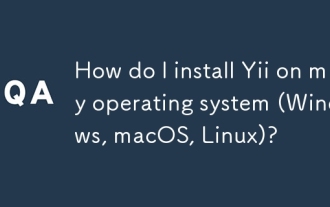 Wie installiere ich YII in meinem Betriebssystem (Windows, MacOS, Linux)?
Jun 17, 2025 am 09:21 AM
Wie installiere ich YII in meinem Betriebssystem (Windows, MacOS, Linux)?
Jun 17, 2025 am 09:21 AM
Um das YII -Framework zu installieren, müssen Sie PHP und Komponist nach verschiedenen Betriebssystemen konfigurieren. Die spezifischen Schritte sind wie folgt: 1. Sie müssen PHP manuell herunterladen und Umgebungsvariablen unter Windows konfigurieren, dann den Komponisten installieren, Befehle verwenden, um ein Projekt zu erstellen und einen integrierten Server auszuführen. 2. Es wird empfohlen, Homebrew zu verwenden, um PHP und Komponist zu installieren, dann ein Projekt zu erstellen und einen Entwicklungsserver zu starten. 3.. Linux (wie Ubuntu) Installieren Sie PHP, Erweiterungen und Komponist über APT, erstellen Sie dann ein Projekt und stellen Sie eine formale Umgebung mit Apache oder Nginx bereit. Die Hauptunterschiede zwischen verschiedenen Systemen liegen in der Umgebungsstufe. Sobald PHP und Komponist bereit sind, sind die nachfolgenden Prozesse konsistent. Notiz
 Wie installiere ich Composer in meinem Betriebssystem (Windows, MacOS, Linux)?
Jul 01, 2025 am 12:15 AM
Wie installiere ich Composer in meinem Betriebssystem (Windows, MacOS, Linux)?
Jul 01, 2025 am 12:15 AM
Der Installieren von Composer unternimmt nur wenige Schritte und eignet sich für Windows, MacOS und Linux. Windows-Benutzer sollten Composer-setup.exe herunterladen und ausführen, um sicherzustellen, dass PHP installiert oder XAMPP verwendet wird. MacOS -Benutzer müssen Download-, Überprüfungs- und globale Installationsbefehle über das Terminal ausführen. Linux -Benutzer arbeiten ähnlich wie MACOS und verwenden dann den entsprechenden Paketmanager, um PHP zu installieren und die Komponistendatei in das globale Verzeichnis zu verschieben und zu verschieben.
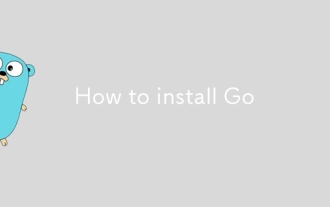 So installieren Sie sich
Jul 09, 2025 am 02:37 AM
So installieren Sie sich
Jul 09, 2025 am 02:37 AM
Der Schlüssel zur Installation von GO besteht darin, die richtige Version auszuwählen, Umgebungsvariablen zu konfigurieren und die Installation zu überprüfen. 1. Gehen Sie zur offiziellen Website, um das Installationspaket des entsprechenden Systems herunterzuladen. Windows verwendet .msi -Dateien, macOS. PKG -Dateien, Linux verwendet .tar.gz -Dateien und entpackt sie in /usr /lokales Verzeichnis. 2. Konfigurieren Sie Umgebungsvariablen, bearbeiten Sie ~/.bashrc oder ~/.zshrc in Linux/macOS, um Pfad und GOPath hinzuzufügen, und Windows -Set -Pfad, um die Systemeigenschaften zu verfolgen. 3.. Verwenden Sie das Regierungsbefehl, um die Installation zu überprüfen, und führen Sie das Testprogramm Hello.go aus, um zu bestätigen, dass die Zusammenstellung und Ausführung normal ist. Pfadeinstellungen und Schleifen während des gesamten Prozesses
 Wie lade ich VS -Code in meinem Betriebssystem herunter und installiere ich?
Jun 24, 2025 am 12:04 AM
Wie lade ich VS -Code in meinem Betriebssystem herunter und installiere ich?
Jun 24, 2025 am 12:04 AM
ToDownloadandInstallvisualstudiocode, FirstCecksStemRequirements-Windows10 (64-Bit), macOS10.13, OrmodernLinuxdistributions-ThenvissittheofficialWebsitetodownloadtheCorrectversionForyouros und -FollowinstallationStepSpSpentSpectocifiktoyourSuriTePSpecificififcifcifcifcifecifecifecifecifecifictoyourPlat-
 Php 8 Installationshandbuch
Jul 16, 2025 am 03:41 AM
Php 8 Installationshandbuch
Jul 16, 2025 am 03:41 AM
Die Schritte zur Installation von PHP8 auf Ubuntu sind: 1. Aktualisieren der Softwarepaketliste; 2. Installieren Sie PHP8- und Basiskomponenten; 3. Überprüfen Sie die Version, um zu bestätigen, dass die Installation erfolgreich ist. 4. Installieren Sie nach Bedarf zusätzliche Module. Windows -Benutzer können das ZIP -Paket herunterladen und dekomprimieren, dann die Konfigurationsdatei ändern, Erweiterungen aktivieren und den Pfad zu Umgebungsvariablen hinzufügen. MACOS -Benutzer empfehlen, Homebrew zu verwenden, um Schritte zu installieren und auszuführen, z. B. das Hinzufügen von TAP, das Installieren von PHP8, das Einstellen der Standardversion und die Überprüfung der Version. Obwohl die Installationsmethoden unter verschiedenen Systemen unterschiedlich sind, ist der Prozess klar, sodass Sie die richtige Methode entsprechend dem Zweck auswählen können.
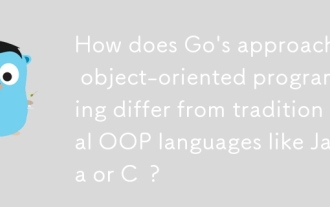 Wie unterscheidet sich Go's Herangehensweise an objektorientierte Programmierung von traditionellen OOP-Sprachen wie Java oder C?
Jun 09, 2025 am 12:09 AM
Wie unterscheidet sich Go's Herangehensweise an objektorientierte Programmierung von traditionellen OOP-Sprachen wie Java oder C?
Jun 09, 2025 am 12:09 AM
GO verwendet keine traditionellen Klassen und Vererbungsmodelle, sondern implementiert objektorientierte Programmierung durch Strukturen, Schnittstellen und Kombinationen. 1. Strukturersatzklasse: GO verwendet Struct, um Datentypen zu definieren und der Struktur durch Methodensätze Verhalten hinzuzufügen. Die Methode ist unabhängig von der Struktur definiert. 2. Keine Vererbung nur kombiniert: GO implementiert die Kombination von Multiplexing -Feldern und -Methoden durch Strukturnisten, anstatt durch Vererbung Typhierarchien zu erstellen. 3. Implizite Schnittstelle: Die Implementierung einer Schnittstelle erfordert keine explizite Deklaration, und die Schnittstelle kann erfüllt werden, solange der Typ die von der Schnittstelle erforderlichen Methoden enthält. 4. Konstruktornormalisierung: GO hat kein Konstruktor -Schlüsselwort, gibt jedoch die initialisierte Strukturinstanz über eine normale Funktion zurück. Dieses Design macht den Code leichter, flexibel und einfach zu organisieren.






